Tryb testu w Windows 10 pozwala m.in. wyłączyć podpisywanie sterowników. Może jednak uniemożliwiać uruchamianie niektórych gier lub programów. Jak wyłączyć tryb testu?

Tryb testu to specjalny tryb w systemie Windows, który pozwala na ładowanie sterowników bez podpisu cyfrowego. Użytkownik informowany jest o trybie testowym za pomocą znaku wodnego w dolnym prawym rogu. Tryb testu nie powinien być używany na komputerze służącym do codziennej pracy lub np. do gier. W przypadku gier online może nawet dojść do uniemożliwienia uruchomienia wybranych tytułów. Wynika to z tego, że systemy wykrywające oszustów w grach często wykrywają tryb testu jako potencjalne zagrożenie. Zatem... jak wyłączyć tryb testu w Windows 10?
Wyłączanie trybu testu w Windows 10
Tryb testu z reguły uruchamia się na wyraźne żądanie użytkownika, może się jednak zdarzyć, że niedawna zmiana sprzętu lub sterowników spowodowała przełączenie systemu do trybu testowego. Na szczęście wyłączenie tego trybu jest dość proste.
Wywołaj menu Start w Windows 10 i wyszukaj frazy CMD. Na liście znalezionych elementów znajdziesz Wiersz polecenia. Kliknij go prawym przyciskiem myszy i wybierz opcję "Uruchom jako administrator".
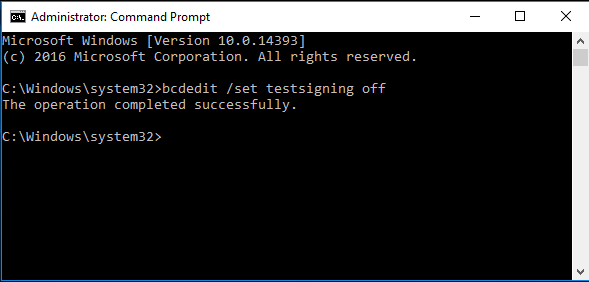
Gdy Wiersz polecenia zostanie wywołany w trybie administratora, wpisz w nim poniższą komendę:
bcdedit /set TESTSIGNING OFF
Zatwierdź ją klawiszem Enter. Zmienna odpowiedzialna za działanie trybu testowego zostanie w systemie przełączona do wartości OFF, czyli do wartości wyłączonej. Teraz system nie powinien się już uruchamiać w tym trybie.
Oczywiście, zmiana nie jest widoczna od razu - system nadal pozostanie w trybie testu do momentu ponownego uruchomienia komputera. Zamknij zatem wszystkie programy, a następnie uruchom system ponownie. Windows 10 uruchomi się w zwykłym trybie, a znak wodny informujący o trybie testu zniknie z dolnego prawego rogu ekranu.
